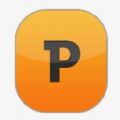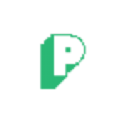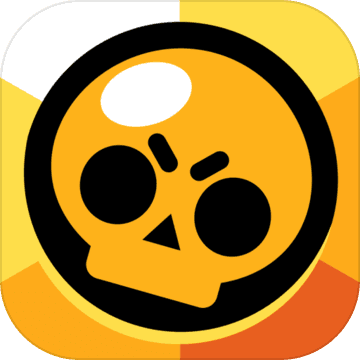Godaddy域名解析:轻松上手指南
作者:佚名 来源:未知 时间:2024-11-11
轻松掌握Godaddy域名解析教程,让你的网站瞬间上线!
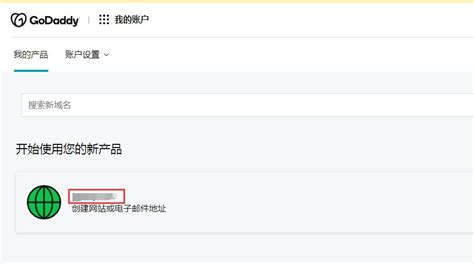
在创建和管理网站的旅程中,域名解析是一个至关重要的步骤。如果你刚刚购买了Godaddy的域名,却对如何将其解析到你的网站托管服务上感到困惑,那么你来对地方了!本文将为你提供一份详尽且易于理解的Godaddy域名解析教程,帮助你轻松搞定这个看似复杂的步骤,让你的网站瞬间上线!
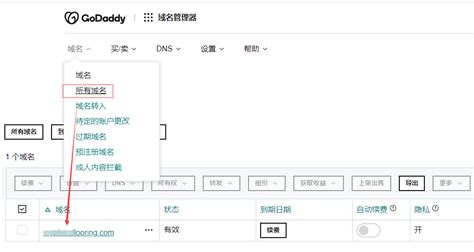
首先,让我们明确一下什么是域名解析。域名解析是将一个域名(例如www.example.com)指向一个具体的IP地址的过程。简单来说,它就像是你网站的“门牌号”,让互联网用户能够准确地找到并访问你的网站。Godaddy作为全球知名的域名注册商,提供了强大的域名管理功能,包括域名解析。
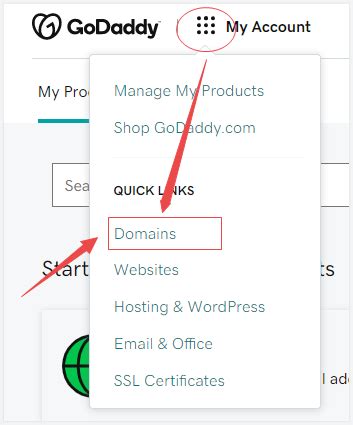
一、准备工作
在开始解析域名之前,你需要准备以下物品:
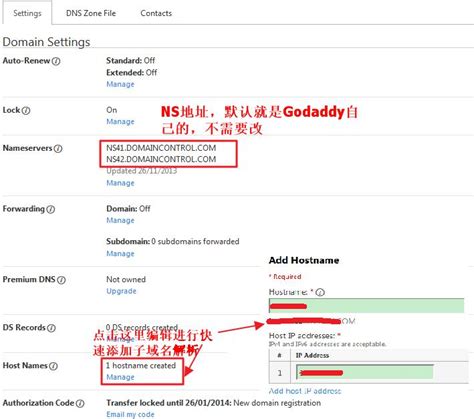
已注册的Godaddy域名
网站托管服务的IP地址或主机名(如果你使用的是虚拟主机或独立服务器)
二、登录Godaddy账号
首先,你需要登录到你的Godaddy账号。在浏览器中打开Godaddy的官方网站,点击右上角的“登录”按钮,输入你的账号和密码,完成登录。
三、找到域名管理页面
登录成功后,你会看到Godaddy的仪表盘。在这里,你可以管理你的所有域名、购买新的服务以及查看账户信息。为了进行域名解析,你需要找到你的域名管理页面。
1. 在仪表盘左侧的菜单中,找到并点击“域名”选项。
2. 在弹出的子菜单中,选择“我的域名”。
3. 在“我的域名”页面中,你会看到你所有已注册的域名。找到你想要解析的域名,并点击它旁边的“管理”按钮。
四、设置A记录
进入域名管理页面后,你会看到一个包含多个选项的菜单。为了设置域名解析,你需要找到并设置A记录(Address Record)。A记录将你的域名指向一个具体的IP地址。
1. 在域名管理页面的左侧菜单中,找到并点击“DNS”选项。
2. 在DNS设置页面中,你会看到多个选项,包括A记录、CNAME记录、MX记录等。找到并点击“A (Address)”选项。
3. 在A记录设置页面中,你会看到一个空白的表格,用于添加新的A记录。
在“主机名(Host)”字段中,输入你想要解析的子域名。如果你想要解析的是主域名(例如www.example.com),则输入“@”或留空。如果你想要解析的是其他子域名(例如blog.example.com),则输入相应的子域名前缀(例如“blog”)。
在“指向IP地址(Points to IP Address)”字段中,输入你网站托管服务的IP地址。
确保“TTL(Time to Live)”字段设置为默认值,除非你了解TTL的工作原理并希望进行自定义。
4. 填写完所有必要的信息后,点击页面底部的“保存”按钮。
五、设置CNAME记录(可选)
除了A记录外,CNAME记录也是域名解析中常用的一个选项。CNAME记录将一个域名指向另一个域名,而不是IP地址。这对于使用内容分发网络(CDN)或将域名指向子域名的用户特别有用。
1. 在DNS设置页面中,找到并点击“CNAME (Alias)”选项。
2. 在CNAME记录设置页面中,你会看到一个空白的表格,用于添加新的CNAME记录。
在“主机名(Host)”字段中,输入你想要解析的子域名(例如“www”或“blog”)。
在“指向(Points to)”字段中,输入你想要将域名指向的另一个域名(例如cdn.example.net)。
确保“TTL(Time to Live)”字段设置为默认值。
3. 填写完所有必要的信息后,点击页面底部的“保存”按钮。
六、设置MX记录(如果你需要邮箱服务)
如果你的域名还需要用于邮箱服务,那么你需要设置MX记录。MX记录将你的域名指向一个邮件服务器。
1. 在DNS设置页面中,找到并点击“MX (Mail Exchanger)”选项。
2. 在MX记录设置页面中,你会看到一个空白的表格,用于添加新的MX记录。
在“优先级(Priority)”字段中,输入邮件服务器的优先级(数值越小,优先级越高)。
在“邮件服务器(Mail server)”字段中,输入邮件服务器的地址(例如mail.example.com)。
如果需要,你还可以设置备用MX记录。
3. 填写完所有必要的信息后,点击页面底部的“保存”按钮。
七、等待DNS更新
完成上述步骤后,你的域名解析设置就完成了!但是,请注意,DNS更新可能需要一段时间才能生效。这通常是因为DNS缓存的存在,使得旧的DNS记录在互联网上的各个位置逐渐失效,并被新的记录替换。
大多数情况下,DNS更新会在几分钟到几小时内完成。但是,在某些情况下,它可能需要长达24小时或更长时间。如果你在完成域名解析后仍然无法访问你的网站,请耐心等待一段时间,并清除你的浏览器缓存和DNS缓存(在命令行中输入`ipconfig /flushdns`可以清除Windows系统的DNS缓存)。
八、验证域名解析是否成功
最后,你需要验证域名解析是否成功。你可以使用各种在线工具来检查你的域名是否指向了正确的IP地址或域名。其中一些常用的工具包括:
nslookup:在命令行中输入`nslookup yourdomain.com`,查看返回的IP地址是否与你的网站托管服务相符。
ping:在命令行中输入`ping yourdomain.com`,查看返回的IP地址是否与你的网站托管服务相符。
MX Toolbox:访问MX Toolbox网站,输入你的域名,并检查MX记录是否正确。
通过这些步骤,你就可以轻松地完成Godaddy域名的解析设置,让你的网站瞬间上线!如果你遇到任何问题或疑问,可以随时联系Godaddy的客户支持团队,他们将为你提供及时的帮助和解答。
现在,你已经掌握了Godaddy域名解析的精髓!祝你的网站蒸蒸日上,流量满满!
- 上一篇: 英雄联盟神秘钥匙如何获取?
- 下一篇: 安卓游戏《找你妹》如何存档并修改实现无限金币?